Mysql必读Windows10 64位安装MySQL5.6.35的图文教程
《Mysql必读Windows10 64位安装MySQL5.6.35的图文教程》要点:
本文介绍了Mysql必读Windows10 64位安装MySQL5.6.35的图文教程,希望对您有用。如果有疑问,可以联系我们。
MYSQL教程1. 下载MySQL Community Server 5.6.35
MYSQL教程下载地址http://dev.mysql.com/downloads/mysql/5.6.html
MYSQL教程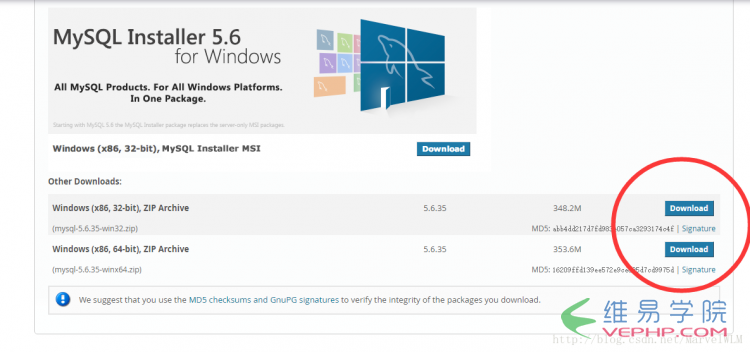
MYSQL教程2. 解压MySQL压缩包
MYSQL教程将以下载的MySQL压缩包解压到自定义目录下.我放在D:\Program Files\MySQL\
MYSQL教程
MYSQL教程添加环境变量(个人认为只需要添加到用户变量就好,系统变量尽量不要去修改)
MYSQL教程变量名:MYSQL_HOME
MYSQL教程变量值:D:\Program Files\MySQL
MYSQL教程即为mysql的自定义解压目录.
MYSQL教程
MYSQL教程再在Path中添加 %MYSQL_HOME%\bin
MYSQL教程
MYSQL教程注册windows系统服务
MYSQL教程将mysql注册为windows系统服务
MYSQL教程操作如下:
MYSQL教程1)鼠标右键开始菜单选择”命令提示符(管理员)”
MYSQL教程
MYSQL教程2)输入服务安装命令:
MYSQL教程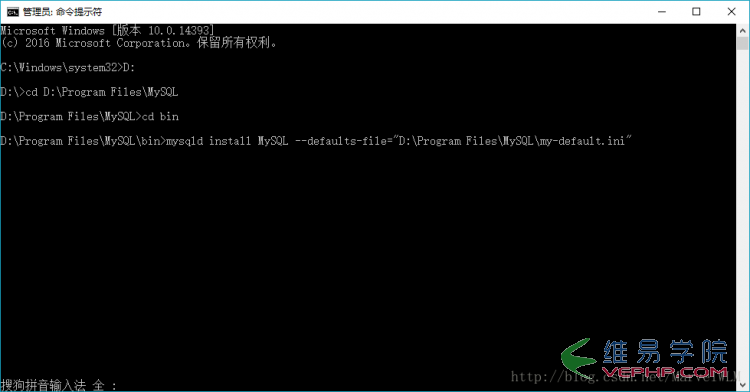
MYSQL教程
mysqld install MySQL Cdefaults-file=”D:\Program Files\mysql-5.6.11-winx64\my-default.ini”
MYSQL教程安装成功后会提示服务安装成功.
MYSQL教程如果出现D:\Program Files\MySQL\bin>mysqld install MySQL Cdefaults-file=”D:\Program Files\MySQL\my-default.ini”
The service already exists!
The current server installed: “D:\Program Files\MySQL\bin\mysqld” Cdefaults-file=”D:\Program Files\MySQL\my-default.ini” MySQL
MYSQL教程表明已经注册过服务,移除服务即可.
MYSQL教程移除服务命令为:mysqld remove
MYSQL教程5. 启动MySQL服务
MYSQL教程方法一:
MYSQL教程启动服务命令为:net start mysql
MYSQL教程方法二:
MYSQL教程打开管理工具 服务,找到MySQL服务.
MYSQL教程通过右键选择启动或者直接点击左边的启动来启动服务.
MYSQL教程6. 修改 root 账号的密码
MYSQL教程刚安装完成时root账号默认密码为空,此时可以将密码修改为指定的密码.如:123456
MYSQL教程方法一:
MYSQL教程
c:>mysql Curoot
mysql>show databases;
mysql>use mysql;
mysql>UPDATE user SETpassword=PASSWORD(“123456”) WHERE user='root';
mysql>FLUSH PRIVILEGES;
mysql>QUIT
MYSQL教程方法二:
MYSQL教程利用第三方管理工具进行密码修改.如Navicatfor MySQL
MYSQL教程以上所述是小编给大家介绍的Windows10 64位安装MySQL5.6.35的图文教程,希望对大家有所帮助,如果大家有任何疑问请给我留言,小编会及时回复大家的.在此也非常感谢大家对维易PHP网站的支持!
转载请注明本页网址:
http://www.vephp.com/jiaocheng/2127.html
同类教程排行
- Mysql实例mysql报错:Deadl
- MYSQL数据库mysql导入sql文件
- MYSQL的UTF8MB4编码排序要用u
- MYSQL教程mysql自定义split
- 如何打造MySQL高可用平台
- Mysql必读MySQL中CLIENT_
- MYSQL创建表出错Tablespace
- MYSQL数据库mysql常用字典表(完
- Mysql应用MySql的Communi
- Mysql入门解决MySQL Sendi
- Mysql必读关于skip_name_r
- MYSQL数据库MySQL实现两张表数据
- Mysql实例使用dreamhost空间
- MYSQL数据库mysql 查询表中平均
- MYSQL教程mysql 跨表查询、更新
